Como agendar uma mensagem de texto no Android
O que saber
- Android Stock: Digite a mensagem, mantenha pressionado o ícone Enviar, selecione um horário ou Escolha data e hora > selecione a data> Próximo > selecione o tempo> Próximo > Salve .
- Toque no x pequeno ao lado do carimbo de data / hora para cancelar a programação do texto. Toque e segure o carimbo de data / hora para editá-lo.
- Samsung: rascunhe uma mensagem> toque no símbolo de mais ao lado do campo de texto> Mensagem Agendada > Selecione uma data e uma hora> Feito > Mandar.
Este artigo explica como agendar um texto sobre smartphones Android padrão e modelos Samsung executando o Android 9.0 e superior.
Posso programar um texto no Google Mensagens?
Programar um texto no Google Message é simples e você pode editar e cancelar a entrega a qualquer momento antes de ser entregue. Se o seu smartphone estiver offline no horário programado, o texto será enviado quando você estiver online novamente.
Digite uma mensagem.
Pressione e segure o ícone Enviar para agendá-lo.
O menu lista três prazos de entrega com base em quando você está redigindo o texto. As opções podem incluir Mais tarde hoje, às 16h, ou Amanhã, às 13h.
-

Selecione um dos horários listados. Toque no ícone Enviar. O texto aparecerá com um relógio ao lado.
Passe para a próxima etapa se você não gostar de nenhuma das opções.
Tocar Escolha data e hora.
-
Selecione uma data e toque em Próximo.
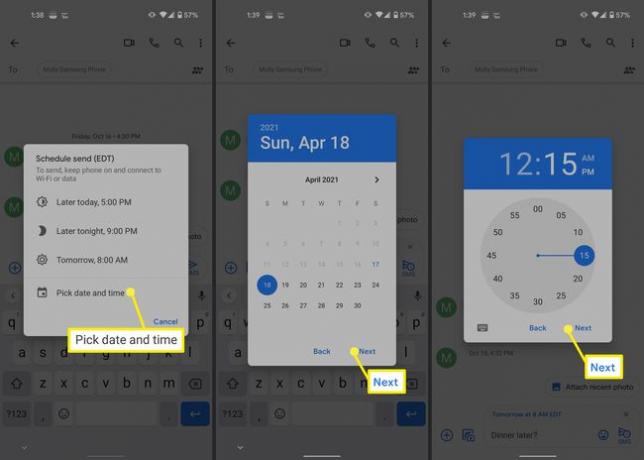
Selecione um horário e toque em Próximo.
-
Confirme os detalhes e toque em Salve .

Toque no ícone Enviar (agora ele tem um relógio). Você verá que o texto tem um ícone de relógio próximo a ele.
-
O Mensagens do Google enviará automaticamente a mensagem de texto nesse momento, contanto que você esteja conectado a dados móveis ou Wi-Fi.
Ele usará a hora do seu fuso horário, não do destinatário.
-
Para cancelar o texto, toque no ícone do relógio.
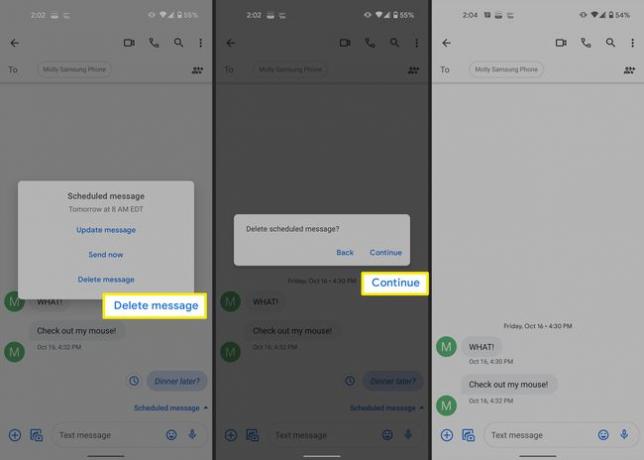
Tocar Apagar mensagem > Prosseguir. Você também pode editar a mensagem tocando Mensagem de atualização ou entregue imediatamente tocando Envie agora.
Adicionando um campo de assunto a um texto Android
Antes que o Android introduzisse o recurso de agendamento de texto, manter pressionado o botão enviar permitia adicionar um assunto.

Para adicionar um assunto, toque no menu de três pontos no canto superior direito e selecione Mostrar campo de assunto. Aqui, você também pode marcar como urgente.
Como você agenda um texto na Samsung?
A Samsung também oferece um recurso de agendamento de texto em seu aplicativo Mensagens.
Rascunhe uma mensagem.
Toque no símbolo de mais à esquerda do campo de texto.
Selecione Mensagem Agendada.
Selecione uma data e uma hora.
Tocar Feito.
Tocar Mandar agendar.
Selecione Definir programação mais tarde para salvá-lo como um rascunho sem agendá-lo.
Para cancelar, toque na mensagem e, em seguida, toque em Excluir. Tocar Excluir novamente para confirmar.
Para editar a mensagem, toque nela e toque em Editar. Se você quiser enviar imediatamente, toque em Envie agora.
Se quiser reagendá-lo, você terá que excluí-lo e começar de novo.
